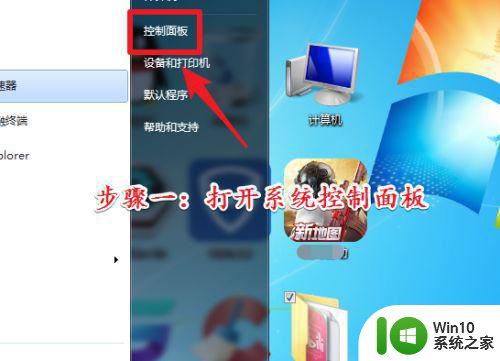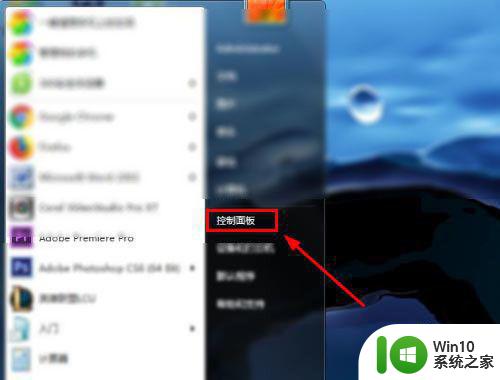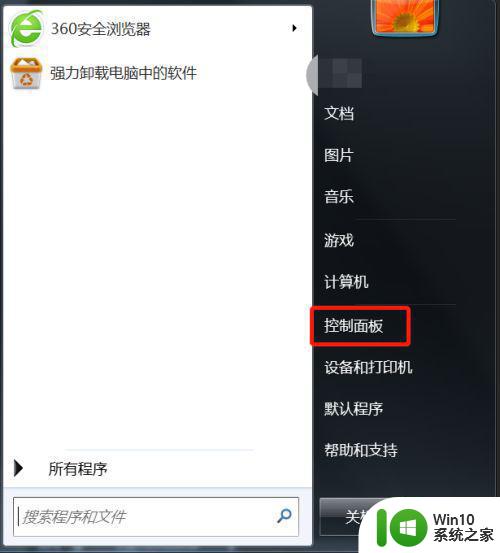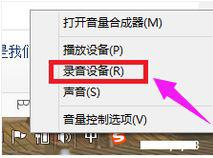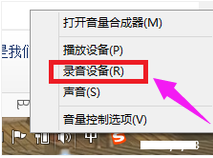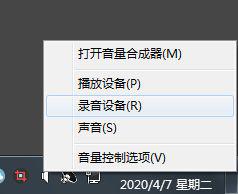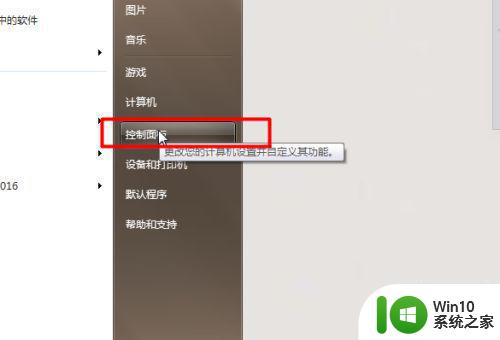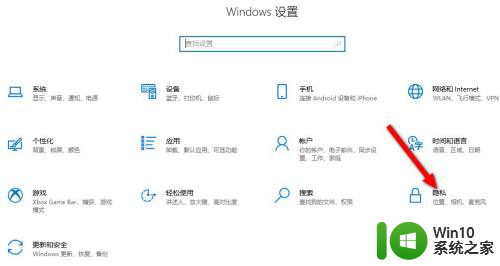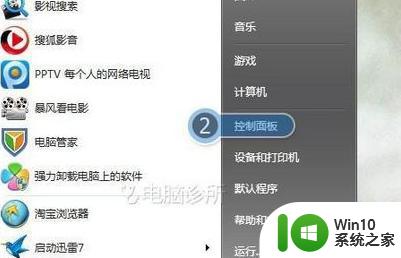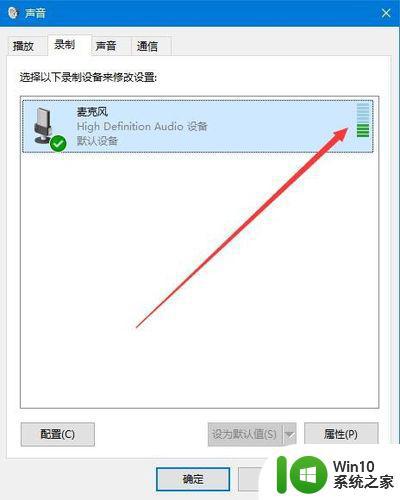win7麦克风如何开启 win7麦克风设置方法
win7麦克风如何开启,在如今科技高速发展的时代,电脑已经成为人们生活中不可或缺的一部分,而麦克风作为电脑的重要外设之一,更是在语音通信、音频录制等方面发挥着重要作用。对于使用Windows 7操作系统的用户来说,了解如何正确开启和设置麦克风是至关重要的。本文将详细介绍Win7麦克风的开启方法和设置技巧,帮助读者快速掌握操作要点,让麦克风在Windows 7上发挥其最大的功效。无论是进行网络语音通话还是进行音频录制,正确设置麦克风将为用户带来更好的用户体验和使用效果。
具体方法:
1、首先我们右键点击电脑桌面空白处并选择“个性化”打开,如下图
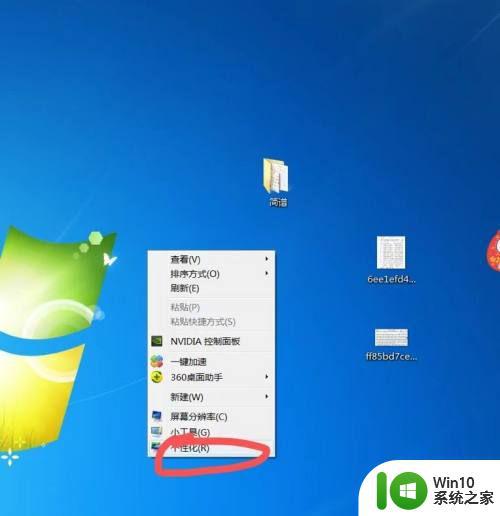
2、然后在打开的窗口中点击“控制面板”打开,如下图
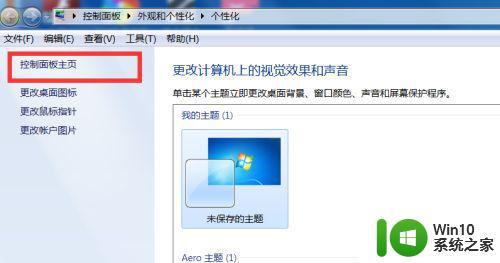
3、接着在控制面板窗口中点击“硬件和声音”打开,如下图
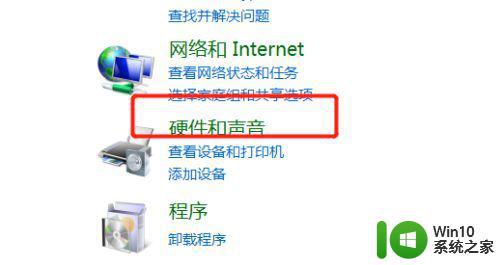
4、接着双击“声音”打开,如下图
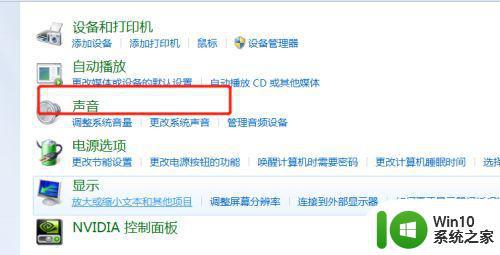
5、然后在打开的窗口中点击“录制”打开,如下图
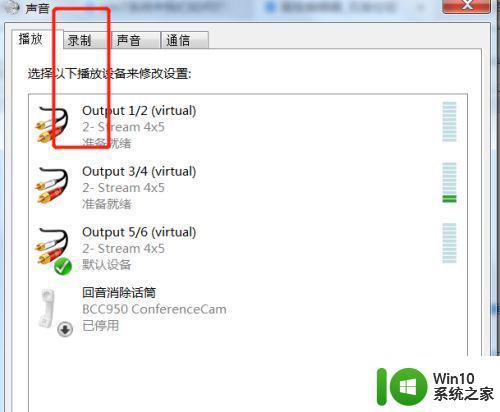
6、接着右键点击该程序,选择“显示禁止设备”找到了想要打开的声音即可解决这个问题,如下图
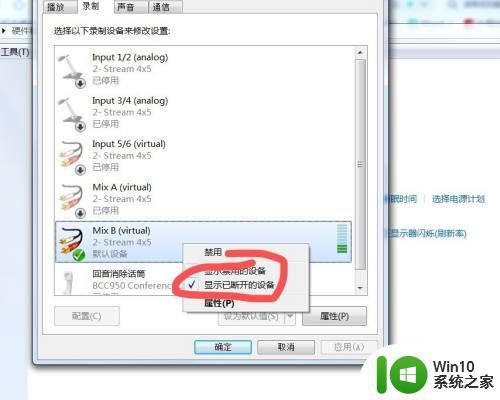
以上就是关于如何开启win7的麦克风的全部内容,如果你遇到了相同的问题,可以按照我提供的方法来解决。